Многие облачные провайдеры не позволяют загружать ISO-файлы и не предоставляют никакой возможности для установки ОС отличных от тех что предусмотрены самим облаком.
В этой статье я расскажу вам как избежать данное ограничение и как просто в 5 шагов можно установить Mikrotik Cloud Hosted Router на любой облачной виртуалке.
- Создаем новую виртуалку (Ubuntu или Debian особо не имеет значения)
-
Загружаемся, и монтируем tmpfs в
/tmpcss mount -t tmpfs tmpfs /tmp/ -
Теперь переходим по ссылке и скачиваем "Cloud Hosted Router" raw-образ.
cd /tmp wget --no-check-certificate https://download2.mikrotik.com/routeros/6.48.5/chr-6.48.5.img.zip -
fdisk -l
fdisk -l Disk /dev/sda: 53.7 GB, 53687091200 bytes, 104857600 sectors Units = sectors of 1 * 512 = 512 bytes Sector size (logical/physical): 512 bytes / 512 bytes I/O size (minimum/optimal): 512 bytes / 512 bytes Disk label type: dos Disk identifier: 0x000da8dc -
Следующим шагом извлечем образ и запишем его на диск виртуальной машины:
unzip chr-6.48.5.img.zip dd if=chr-6.48.5.img of=/dev/sda bs=4M oflag=sync -
Теперь нам нужно инициализировать жесткую перезагрузку:
echo 1 > /proc/sys/kernel/sysrq echo b > /proc/sysrq-triggerПосле перезагрузки Mikrotik RouterOS подготовит жесткий диск автоматически и вы увидите приглашение для входа.
Настройка RouterOS
- Настраиваем IP сервера
ip address add address="IP-адрес сервера" interface="Название сетевого интерфейса" - Настраиваем шлюз
ip route add gateway="IP-адрес шлюза" dst-address=0.0.0.0/0 check-gateway=ping distance=1 - После этого вы уже можете перейти к настройке в веб-интерфейсе, для этого в браузере введите IP который вы настраивали выше.
После первого подключения обязательно установите пароль для пользователя admin
Источник: https://habr.com/ru/post/352576/
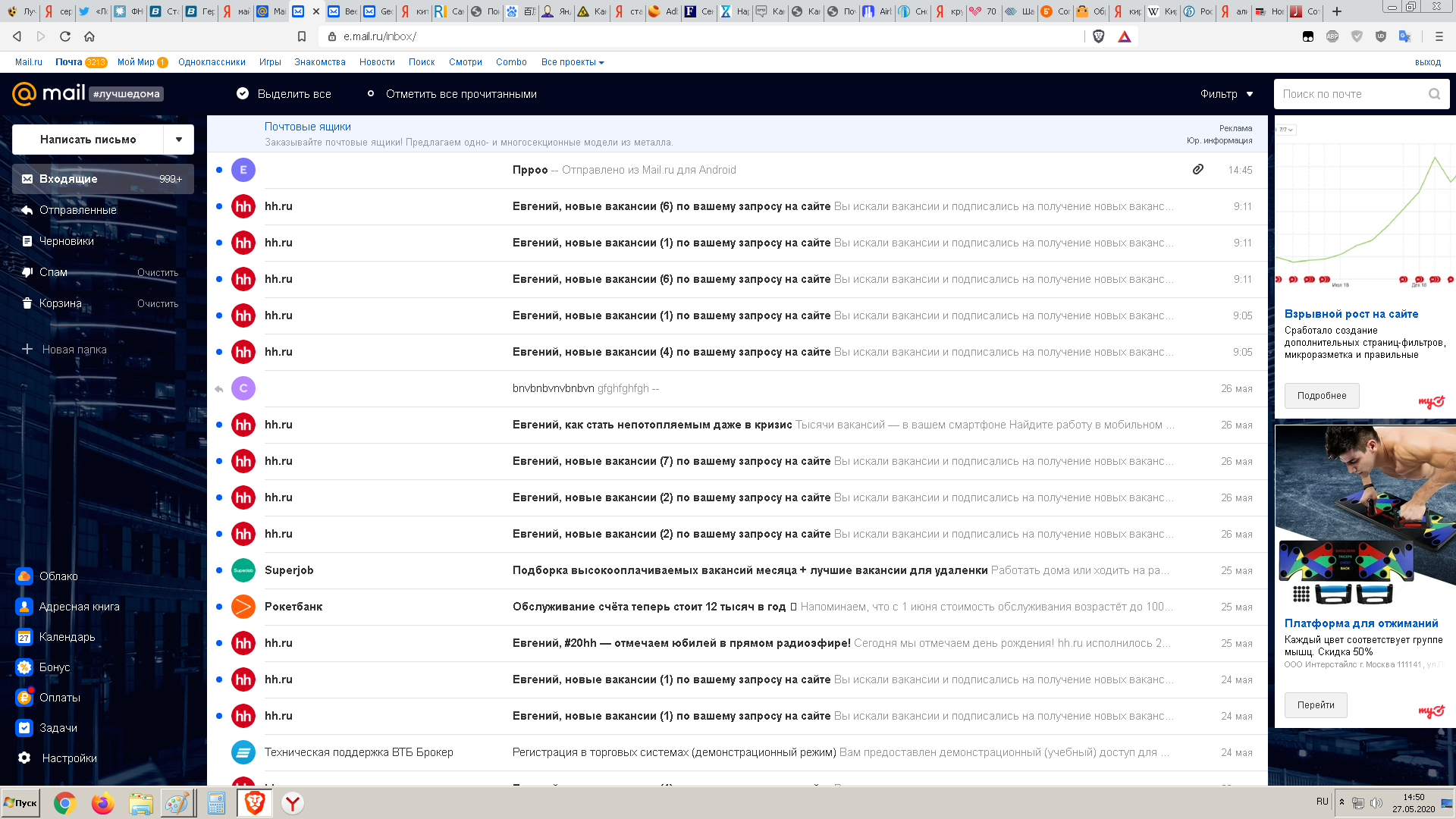
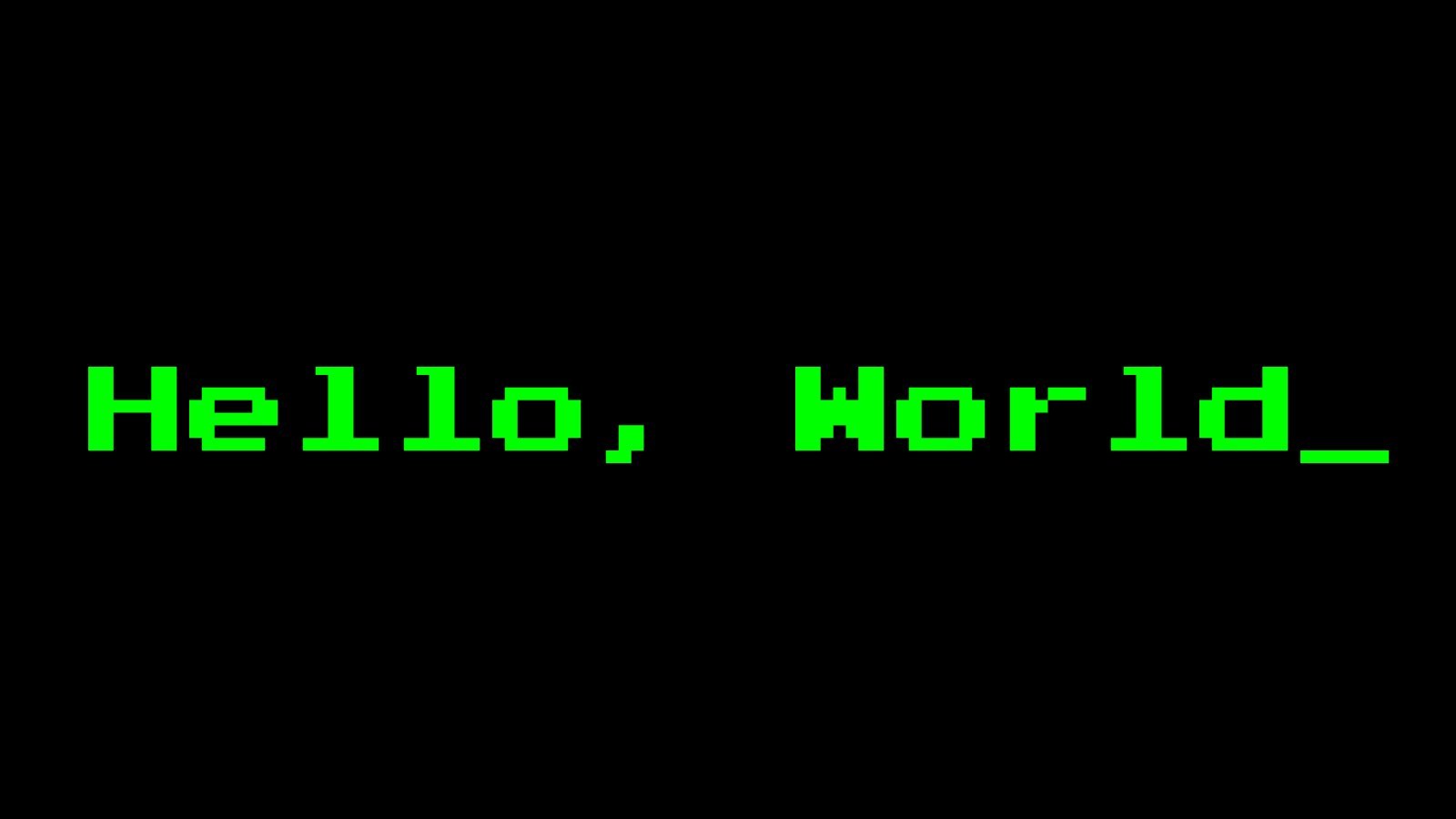
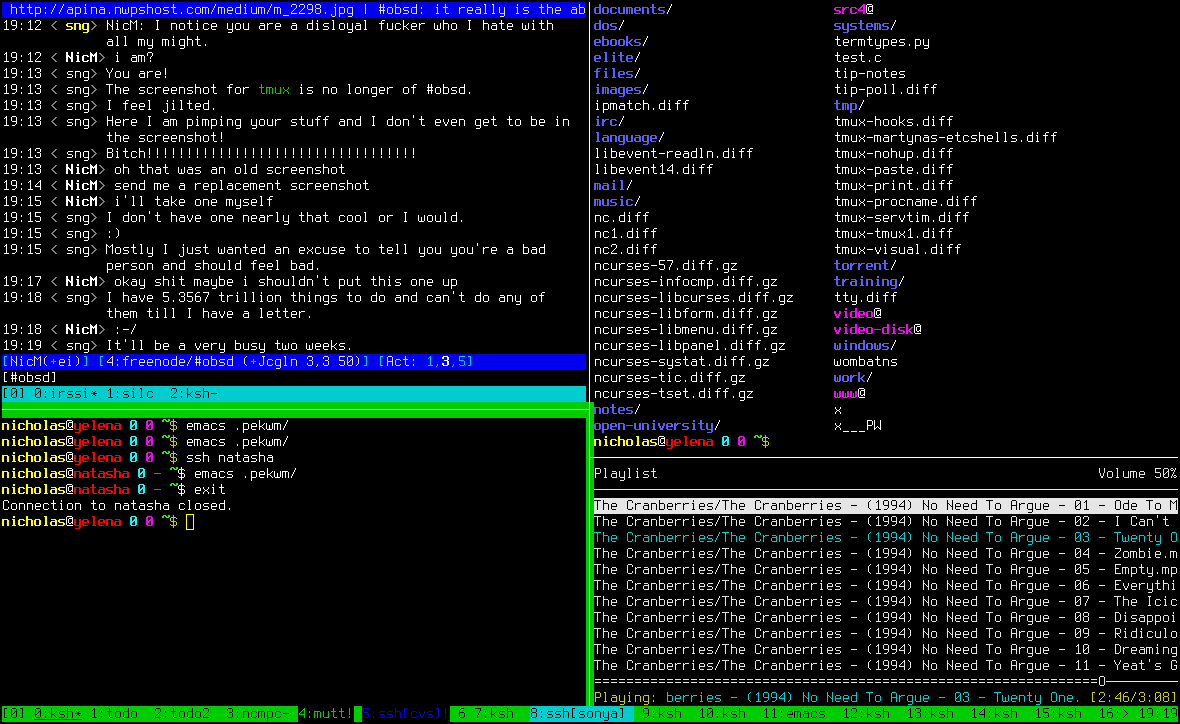



0 comments
HoBый комментарий
3 comments
Quisque orci nibh, porta vitae sagittis sit amet, vehicula vel mauris. Aenean at justo dolor. Fusce ac sapien bibendum, scelerisque libero nec
Quisque semper nunc vitae erat pellentesque, ac placerat arcu consectetur
Leave a Reply
Your email address will not be published. Required fields are marked *